Win10重置技巧能快速解决问题吗?操作指南详细吗?
在使用Windows10的时候,无论是由于系统错误、软件冲突还是其他问题,我们有时候会需要重置电脑以恢复系统到最佳状态。Win10提供了强大的重置功能,让问题解决变得方便快捷。那么Win10的重置功能是否真的能快速解决问题呢?本文将带您详细探索Win10的系统重置技巧,并提供一份操作指南,让您能够轻松掌握这一技能。
Win10重置功能是操作系统内置的一个恢复工具,它允许用户将电脑恢复到出厂设置,同时保留了个人文件,或者选择完全擦除所有数据以进行彻底清除。此功能为解决系统问题提供了一个快速而有效的方案。
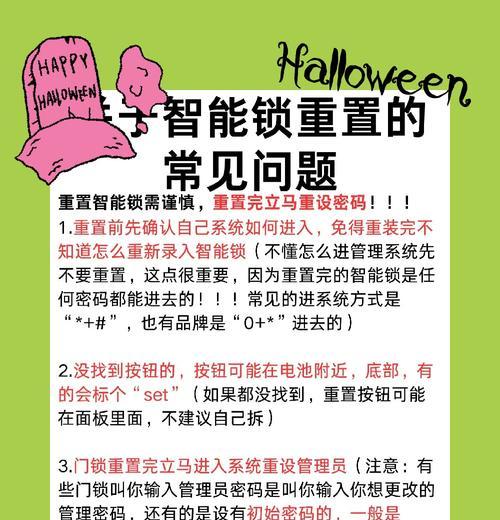
重置Win10能否解决问题?
在不同情况下,Win10重置的效果也会有所差异。如果问题源于系统文件损坏或系统设置错误,重置通常能够解决问题。但如果问题是由硬件故障或外部设备引起,重置可能无法解决。在进行重置之前,排查问题来源是很重要的。
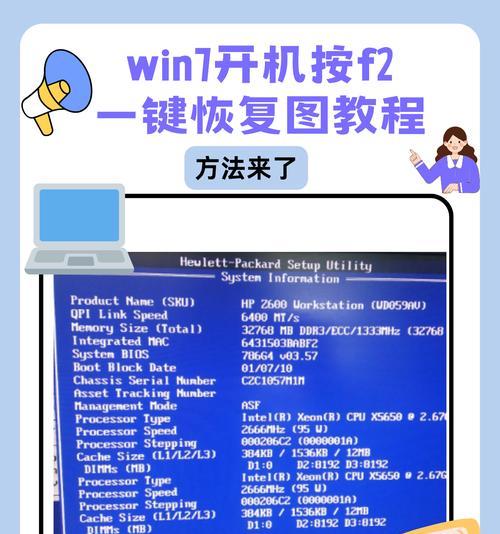
分步操作指南
检查备份
重要提示:在进行任何重置操作之前,请确保您的个人文件已经备份。重置Win10会删除一些数据,所以备份数据是预防数据丢失的最佳方法。
1.使用外部硬盘、网络驱动器或云存储服务备份您的文件和数据。
2.确认备份已经成功完成。
进入重置菜单
操作步骤如下:
1.点击屏幕左下角的“开始”按钮。
2.选择“设置”(齿轮形状的图标)。
3.进入“更新与安全”选项。
4.在左侧菜单栏选择“恢复”。
5.在“重置此电脑”部分,点击“开始”按钮。
选择重置选项
您可以选择以下两种重置方式之一:
1.保留我的文件
这个选项会保留您的个人文件,如文档、图片等,但会移除已安装的应用和驱动程序,然后重置Windows设置。
2.删除所有内容
这个选项会移除包括个人文件在内的所有内容,并将电脑恢复到原厂设置。此选项速度较快,适合需要彻底清理电脑的用户。
开始重置过程
选择好重置选项后,点击“重置”按钮开始重置过程。这可能需要一些时间,期间您的电脑可能会重启几次。请不要关闭电脑或中断这个过程。
完成重置
电脑重启完成并进入新设置界面之后,您的Win10重置就完成了。如果选择了“删除所有内容”的选项,您需要重新安装应用程序和驱动程序。
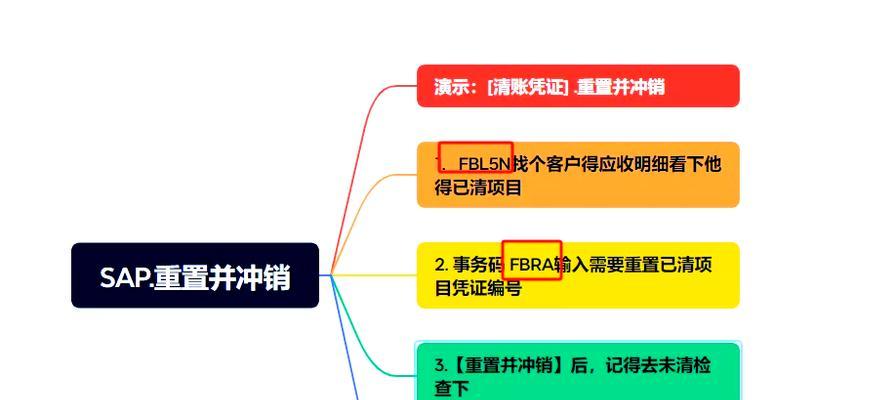
常见问题解答
重置过程中遇到错误该怎么办?
如果在重置过程中遇到错误,可以尝试以下步骤:
确认电脑符合重置条件,并且已经连接到互联网。
检查是否有任何软件阻止重置过程,比如安全软件。
使用恢复驱动器或者Windows安装媒体,进入高级启动选项中的故障排除,选择“重置此电脑”。
重置后如何快速恢复系统设置?
重置完成后,您可以通过以下方法快速恢复系统设置:
使用系统映像备份恢复。
利用Windows的“重置此电脑”功能,选择“更新”选项,将系统恢复到您备份时的状态。
结语
通过上述详细的步骤和建议,您可以清晰了解到Win10的重置功能确实能够为某些系统问题提供快速的解决方案。操作过程中,请谨慎选择重置类型,并确保重要数据已经备份。希望本文的操作指南能帮助您在遇到问题时,能够自信地使用Win10的重置功能来解决问题,并提高您使用电脑的效率和体验。
版权声明:本文内容由互联网用户自发贡献,该文观点仅代表作者本人。本站仅提供信息存储空间服务,不拥有所有权,不承担相关法律责任。如发现本站有涉嫌抄袭侵权/违法违规的内容, 请发送邮件至 3561739510@qq.com 举报,一经查实,本站将立刻删除。
- 上一篇: 分区大师如何使用?
- 下一篇: 苹果手机密码忘了怎么办?解锁ID密码方法是什么?
相关文章
- 站长推荐
-
-

Win10一键永久激活工具推荐(简单实用的工具助您永久激活Win10系统)
-

华为手机助手下架原因揭秘(华为手机助手被下架的原因及其影响分析)
-

随身WiFi亮红灯无法上网解决方法(教你轻松解决随身WiFi亮红灯无法连接网络问题)
-

2024年核显最强CPU排名揭晓(逐鹿高峰)
-

光芒燃气灶怎么维修?教你轻松解决常见问题
-

解决爱普生打印机重影问题的方法(快速排除爱普生打印机重影的困扰)
-

如何利用一键恢复功能轻松找回浏览器历史记录(省时又便捷)
-

红米手机解除禁止安装权限的方法(轻松掌握红米手机解禁安装权限的技巧)
-

小米MIUI系统的手电筒功能怎样开启?探索小米手机的手电筒功能
-

华为系列手机档次排列之辨析(挖掘华为系列手机的高、中、低档次特点)
-
- 热门tag
- 标签列表
- 友情链接




















